La plataforma de TuRecibo permite modificar un template de onboarding ya existente en caso de que se necesite realizar algún ajuste sobre el conjunto de información que se le envía a un nuevo ingreso.
¿Como modificar un Template de Onboarding?
1) Ingresar a la plataforma desde admin.turecibo.com y seleccionar la opción Empresa ⮞ Configuración Onboarding.

2) Hacer clic sobre el template que se desea modificar.

3) Definir los ajustes que van a aplicar sobre el template de Onboarding teniendo en cuenta:
➦ Información Personal: Se deberá tener tildada al menos 1 de las 4 casillas para poder continuar.
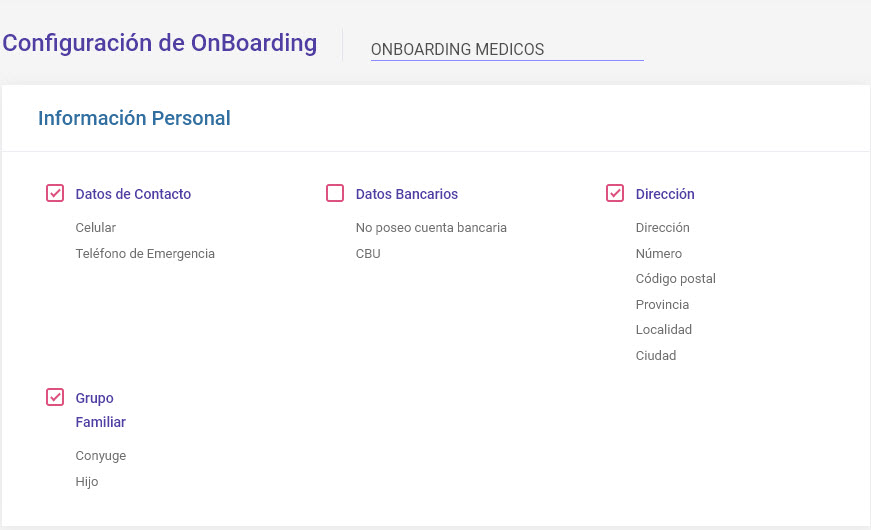
➦ Documentos Personales: Para cada uno de los documentos se debe parametrizar si el archivo aplica y es obligatorio.
➤ La propiedad Aplica habilita solicitar el documento, mientras que la propiedad Obligatorio configura como mandataria la carga del mismo por parte del usuario.
Nota: Si el documento se encuentra configurado como Obligatorio también deberá encontrarse marcada la opción Aplica sin excepción.
➤ En caso de que no se defina ninguna propiedad sobre el documento el mismo no será solicitado al empleado durante el onboarding.

➦ Documentos: Se deberá seleccionar el Template de Formularios Digitales que va a completar el empleado.
Importante: Recordando que una Plantilla de envío es un paquete de formularios que se envía junto con los documentos e información personal del empleado en el proceso de Onboarding.

4) También es posible modificar el Mensaje de Bienvenida o bien agregar una Imágen/Video Institucional
➦ Imagen Institucional: Archivo en formato JPG o PNG que contenga el logotipo de la empresa o bien una imagen de la compañía. También es posible sumar un link que contenga la URL del login personalizado. Por ejemplo: visma.turecibo.com
➦ Video Institucional: Asociado por medio de una URL. El video debe encontrarse hosteado sobre las plataformas Youtube o Vimeo.

5) Hacer clic sobre el botón Guardar Template para finalizar el proceso.

Nota: Los ajustes efectuados se podrán observar a partir del próximo envío realizado sobre la nómina. No tendran efecto inmediato sobre los onboarding enviados con anterioridad.
¿Le fue útil este artículo?
¡Qué bueno!
Gracias por sus comentarios
¡Sentimos mucho no haber sido de ayuda!
Gracias por sus comentarios
Comentarios enviados
Agradecemos su iniciativa, e intentaremos corregir el artículo